Entfernen und Festlegen des Schutzes vor Bearbeitung des Wortes Dokument

- 5023
- 1547
- Prof. Dr. Darleen Kohlmann
Manchmal stehen Benutzer mit einer Situation konfrontiert, in der sie ein Wortdokument haben, das bearbeitet werden muss, aber sie tun dies nicht aus dem Grund, dass alle Bearbeitungsfelder blockiert sind. Endet im Scheitern und einen Versuch, jedes Fragment des Dokuments zu kopieren. Der Grund für dieses "nicht standardmäßige" Wortverhalten ist einfach - der Ersteller dieser Datei legt einen Kennwortschutz fest.

Anfänger, die mit einem solchen Problem konfrontiert sind, werden verzweifelt und sicher, dass es unmöglich ist, etwas zu ändern. Dies ist jedoch völlig falsch. Es gibt verschiedene Möglichkeiten, um den Schutz zu lindern und so alle Hindernisse für die Bearbeitung zu beseitigen. Um dies zu ermöglichen, müssen Sie sich mit den Empfehlungen von Computerguru vertraut machen, wie Sie das Wort Dokument für die Bearbeitung freischalten können.
Schutz vor Wort entfernen
Es ist möglich, die Annahme zu bestätigen, dass der Ersteller des Dokuments die Beschränkungen für die Bearbeitung festgelegt hat, wenn Sie den Maus -Cursor in die "Datei" einfügen und die Zeile "Information" im Kontextmenü im Kontextmenü geöffnet sind.
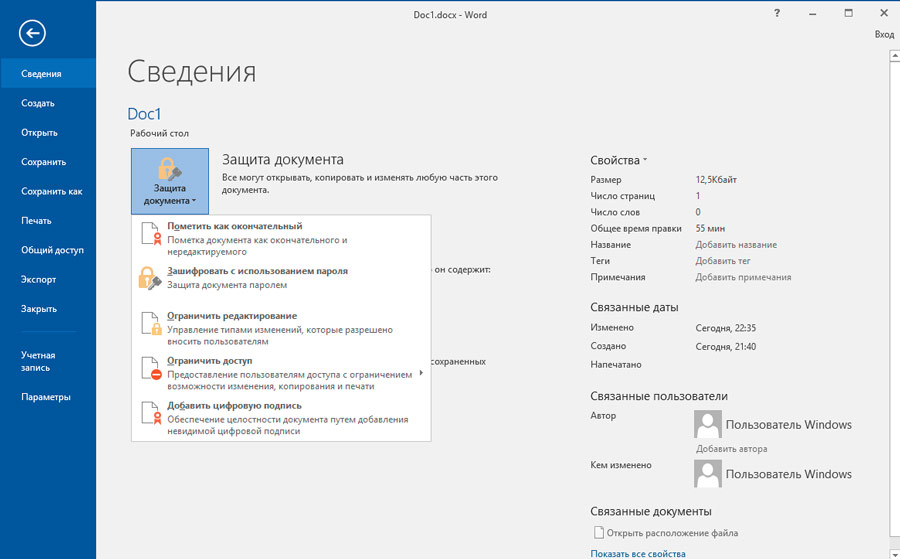
Es ist möglich, die Schaltfläche „Schutz deaktivieren“ zu finden, aber sie hilft leider nicht, das Problem zu beseitigen, da es nach dem Drücken eines Passworts erforderlich ist.
Es hilft nicht, den Schutz zu entfernen und die Möglichkeit zu geben, das Dokument und das Dienstprogramm „Advanced Office Password Recovery“ weiter zu bearbeiten. Das Beste in dieser Situation sind alternative Methoden zur Lösung des Problems, das nicht schwierig ist, sodass auch der Neuankömmling kann Verstehe leicht zu verstehen, wie das Wort entfernen soll, das entfernt werden soll.
Wartung im HTML -Format
Eine der einfachen Möglichkeiten, um Bearbeitungsbeschränkungen leicht zu beseitigen, besteht darin, die gewünschte Datei im HTML -Format zu speichern.
Dazu öffnen sie zunächst das Dokument. Danach wechseln sie in die Menüzeile in den Abschnitt "Datei". Dort müssen Sie die Zeile "speichern als" finden, indem Sie auf das geöffnete Dialogfeld klicken und ein neues Speichern bieten Datei. In diesem Moment kann es umbenannt werden oder die Erweiterung kann geändert werden. Um die Erweiterung zu ändern, wird der Wert "Web-Page" im Fenster "Dateityp" ausgewählt. Die Zustimmung mit den Aktionen, die durch Klicken auf die Schaltfläche OK, bestätigt werden müssen.
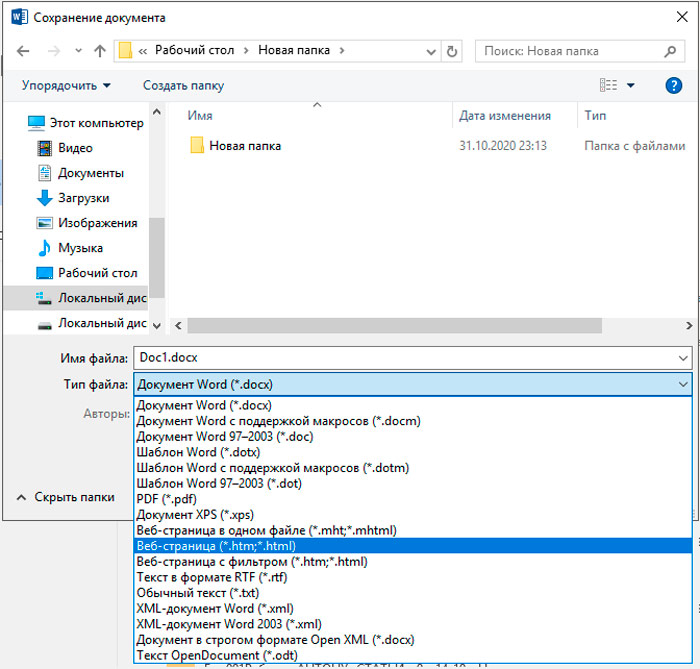
Jetzt sollten Sie in den Ordner gehen, in dem die Datei mit der Erweiterung von HTML gerade gespeichert wurde. Nachdem Sie es entdeckt haben, sollten Sie es nicht auf eine standardmäßige Weise öffnen.
Um den Schutz zu entfernen, muss die Webseite mit Notepad geöffnet werden. Ein Notizbuch wird auf dem Bildschirm geöffnet, in dem eine übermäßige große Anzahl von Tags aufgezeichnet wird, in der ziemlich oft unerfahrene Benutzer überhaupt nichts verstehen. Panik jedoch frühzeitig. Die nächste Aufgabe besteht nur darin, nach dem gewünschten Tag zu suchen . Nachdem ein solches Tag entdeckt wurde, ist es leicht zu sehen, dass das Kennwort zuvor vom Ersteller des Dokuments festgelegt wurde. Es bleibt abzuwarten, es zu erinnern oder es zu kopieren.
Jetzt finden Sie heraus, wie Sie die sichere Anzeige in Word 2010 entfernen können, ist ganz einfach. Es ist erforderlich, das erste Dokument zu öffnen, ein kopiertes Kennwort einzugeben. Danach können Sie sofort mit der Arbeit beginnen, ohne Beschränkungen zu erleben.
ZIP -Erhaltung
Ermöglicht es Ihnen, die Einschränkungen des Hex -Editors zu beseitigen. Wenn Sie damit ein Problemdokument öffnen, finden Sie den Wert des Kennworts und setzen Sie stattdessen die nächste Kombination von 0x00 ein. Wenn es anschließend geöffnet wird.
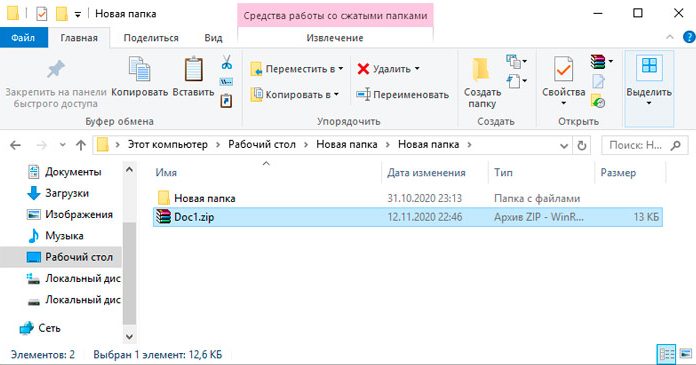
Sie können einen anderen einfachen Weg verwenden. Das Word -Dokument ist mit der DOCX -Erweiterung erhalten, wonach der Maus -Cursor in die wiedergegebene Version aufgenommen wird, die auf die rechte Taste klickt, das Kontextmenü aufruft und zur Zeile "Umbenennen" wird. Jetzt sollten Sie den Namen des Dokuments nicht ändern, sondern die Erweiterung ändern, indem Sie den DOCX entfernen und Reißverschluss hinzufügen.
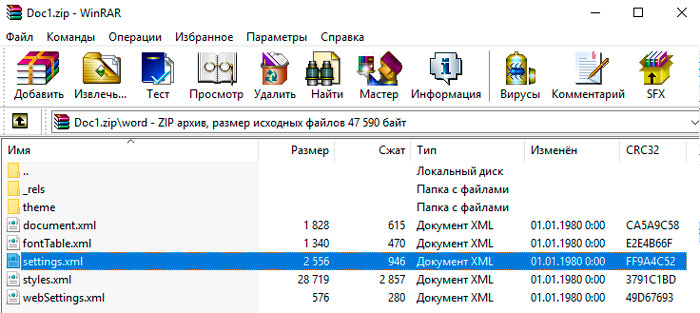
Nach solchen Aktionen findet der Benutzer einen ganzen Ordner, der geöffnet und in IT -Einstellungen gefunden werden sollte.Xml. Es muss mit einem Texteditor geöffnet werden. Dann ist es wichtig, einen TEG zu finden, der entfernt werden muss. Schließungseinstellungen.XML müssen die vorgenommenen Änderungen bestätigen. Nach all dem wird die Beschränkung der Bearbeitung entfernt. Es bleibt bleibt, die Erweiterung des DOCX zurückzusetzen und komfortable Arbeiten fortzusetzen.
Schutz setzen
Sehr oft ist der Benutzer im Gegenteil vor dem Bedarf konfrontiert, um Änderungen im erstellten Dokument zu verbieten. In diesem Fall ist es wichtig, sich mit den Empfehlungen vertraut zu machen, wie das Wort dokument vor der Bearbeitung schützt.
Kennworteinlagerung
Die Kennworteinstellung ist gerechtfertigt, wenn die Datei vertrauliche Informationen enthält. Es sollte berücksichtigt werden, dass sie durch die Installation einfacher Passwörter einfach entfernt werden können, sodass es ratsam ist, komplexere Optionen zu erstellen, die von einem hohen Zuverlässigkeitsniveau begleitet werden.
Um herauszufinden, wie Sie die Bearbeitung der Word -Datei verbieten können, ist es zunächst wichtig zu klären, welche Version von Microsoft Office auf dem PC installiert ist.
Wenn dies Word 2003 ist, sollten Sie nacheinander in das Menü "Dienst", "Parameter", "Sicherheit" und dort leicht ein Fenster zum Installieren eines Passworts finden.
Word 2007 Öffnen Sie das Hauptmenü von Microsoft Office und dann "vorbereiten" und dann "das Dokument verschlüsseln". Jetzt ist es leicht, das gewünschte Fenster zu finden, in dem das erfundene Passwort eingegeben wird.
In Word 2010 werden auch mehrere konsistente Übergänge durchgeführt, zunächst die "Datei", dann "Informationen" und dann "das Dokument schützen". Nach diesen Übergängen wird ein Kontextmenü angezeigt, in dem die Zeile "Verschlüsseln mit Passwort" ausgewählt wird. Ein Fenster wird vor dem Benutzer angezeigt, um ein zuverlässiges Passwort einzuführen.
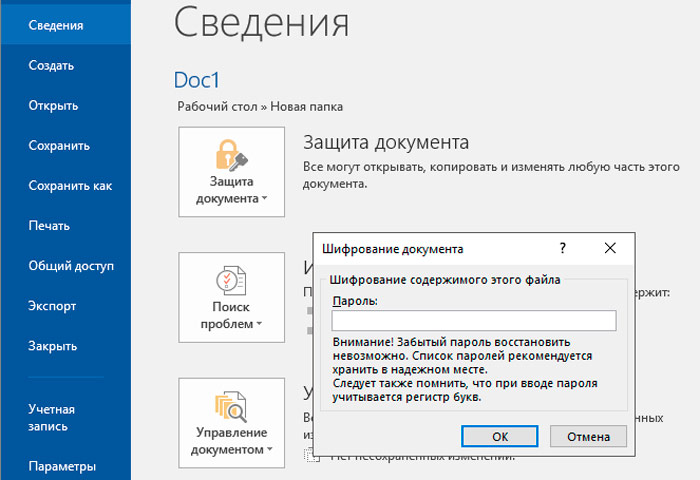
Nach der Installation des Schutzes wird die Datei erst geöffnet, nachdem das richtige Passwort eingeführt wurde. Für den Rest derjenigen, die sich mit sicheren Informationen kennenlernen möchten, ist der Versuch erfolglos.
Die Installation und Entfernung des Schutzes von Wortdokumenten hängt also nicht mit der Kategorie komplexer Aufgaben und Probleme zusammen. Daher kann sich selbst ein Anfänger mit den Empfehlungen des Büroanmeldungsgurus des Gurus leicht ausführen. Solche Handlungen.
https: // www.Youtube.Com/Uhr?V = 21JMKWW7XZY

